Server API V3
重要
APIを初めて使用する場合は、「 APIを開始する 」のヘルプページを参照してください。
重要
22.1 リリース以降、当社は、FIPS に準拠していない SHA1 ハッシュを必要とするレガシーの公開 OAuth1 API エンドポイントを削除しました。この削除では、レガシーのWCF(Windows Communication Framework) エンドポイント、こうしたレガシーエンドポイントのSwagger、およびOAuth1ミドルウェアも対象になります。OAuth1 エンドポイントの代わりに、21.4 でリリースされたレガシー API の OAuth2 エンドポイント (FIPS 準拠) を使用できます。OAuth2 API では、OAuth1 API と同じ機能を利用できます。
サブスクリプション、V1 および V2 エンドポイントは、今後も OAuth2 でサポートされる予定です。
変換とその影響の詳細については、「 OAuth1からOAuth2への移行手順 」ヘルプページまたは「 移行手順 」を参照してください。
Server APIは、次の6つのAPIで構成されています。
Subscription API : ユーザーがサブスクリプション、ワークフロー、スケジュール(ジョブ)を操作するためのエンドポイントです。
User V2 API : ユーザーが資格情報、入力ファイル、スケジュール (ジョブ) を操作するためのエンドポイントです。
Admin V1 API : 管理者が管理インターフェースからリソースを取得するためのエンドポイントです。
Admin V2 API : 管理者が管理インターフェースからリソースを取得するためのエンドポイントのバージョン2です。
User V3 API : ユーザー向けエンドポイントのバージョン3です。このバージョンでは OAuth 2 が使用されています。
User V3 API : ユーザー向けエンドポイントのバージョン3です。このバージョンでは OAuth 2 が使用されています。
注記
V3 API エンドポイント での新機能追加に加え、V1、サブスクリプション、V2 エンドポイントも OAuth 2 で使用できるようになりました。これまで使用していたエンドポイントと同じエンドポイントが、新しいベースアドレスで OAuth 2 に対応しました。
Web API アドレスは、OAuth 2 を使用する V1、V2、V3 に対してのみ設定できます。OAuth 1 を使用した V1、V2 の API ドキュメントの場合、アドレスは http://{ServerHostname}/gallery/api-docs/ となります。
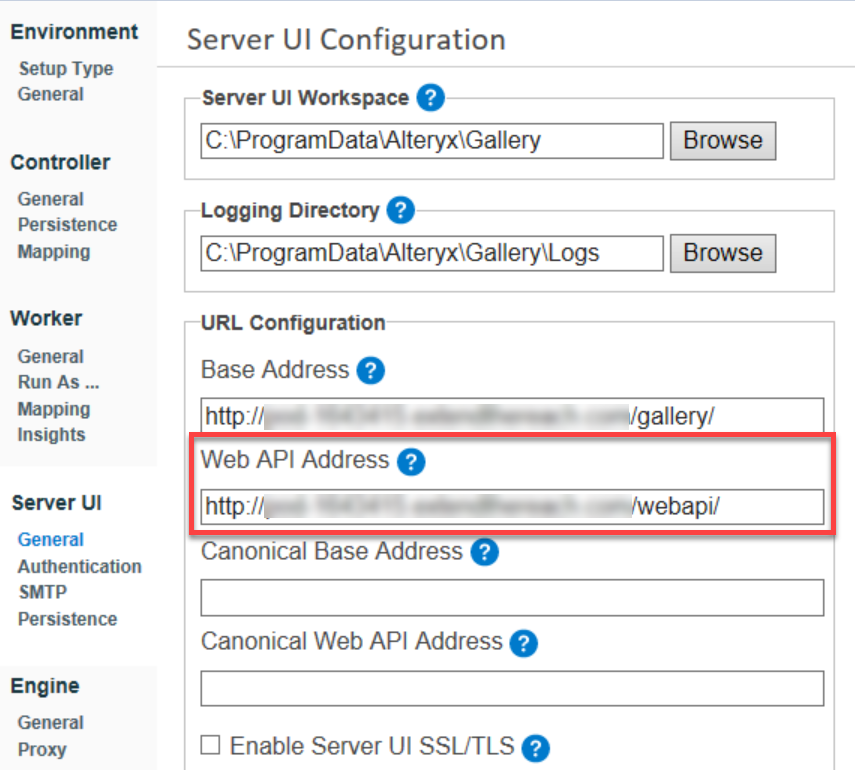
Server API リファレンスドキュメントの利用
すべての Server API エンドポイントに関する完全なリファレンスドキュメントは、Swaggerで提供されています。
Server UIには、Server APIリファレンスドキュメントにアクセスできる場所が2か所あります。
上部ツールバーの疑問符アイコンを選択し、 [ API ドキュメント ] を選択します。
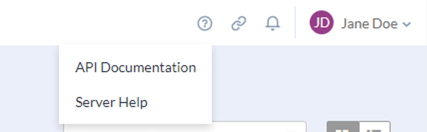
ユーザー名を選択し、[ My profile ]>[ Keys ] を選択します。API キーの横に API ドキュメントへのリンクがあります。
Server APIのAPIリファレンスドキュメントは、URL:
http(s)://serverhostname.domain/webapi/swagger
を使用してアクセスすることもできます。Serverhostnameは、ServerインスタンスのURLです。
Server API リファレンスドキュメントへの認証
Server API のドキュメントは、パラメーターを入力してレスポンスを確認することができるインタラクティブなものとなっています。このインタラクティブ機能を使用するには、認証を行う必要があります。これを行うには、次の手順を実行します。
Server UIでユーザー名を選択し、[ マイプロフィール ] > [ キー ] を選択します。認証したいAPIのAPIキーをコピーし、[ API キー ] フィールドと [ Shared Secret ] (共有暗号鍵) フィールドに貼り付けます。キーは [ Saved ] (保存済み) と表示されます。
実行したい呼び出しを選択し、パラメーターを入力して、[ 試してみる ] を選択します。
API キーと API アクセス
管理者 (Server 管理者) は、ユーザーに API へのアクセスを許可する必要があります。詳細については、「 Allow User Access to the Server API (Server API へのユーザーアクセスを許可する) 」を参照してください。API へのユーザーアクセスを許可すると、ユーザーは [ My Profile ] ページの [ Keys ] タブで API キーを見つけることができるようになります。APIキーにアクセスするには、ユーザー名を選択し、 [ マイプロフィール ] > [ キー ] を選択します。

Curatorロールを持つユーザーは、 APIアクセス キーを使用してすべてのAPIにアクセスできます。
すべての非管理者ユーザーは、 APIアクセス キーを使用してSubscription APIとUser V2 APIにアクセスできます。
API エンドポイントの構築
API エンドポイントを構築するには、 {serverBaseAddress}/api/{endpoint} というスキーマを使用します。たとえば、システム設定のベースアドレスが https://my.server.tld/galleryの場合、 APIドキュメントの各エンドポイントの前に https://my.server.tld/gallery/apiを追加する必要があり ます。
認証
詳細については、「 Server APIの設定と認証 」の記事をご覧ください。
認証にOAuth 1.0a標準を使用するServer APIの場合、Server APIで必要なのは署名の生成だけです。これは、 3レッグOAuth 1.0aフロー全体ではなく、1レッグフローと呼ばれることもあります。 詳細については、OAuth 1.0a仕様の「署名プロセス」セクションを参照してください。
OAuth 1.0a標準を使用するサードパーティの署名生成コードを使用して、すべてのAPI呼び出しで必要なトークンを生成します。oauth_で始まる追加パラメータは無視されます。
oauth_consumer_key = " { consumer key } "
oauth_signature_method="HMAC-SHA1"
oauth_signature=""{signature}
oauth_timestamp=""{timestamp}
oauth_nonce=""{nonce}
(オプション)OAuth_version="1.0"
セキュリティを強化するために、OAuthパラメータをヘッダーとして送信することをお勧めします。生成されたすべてのトークンが認証ヘッダーに渡された署名付きcURL要求の例を次に示します。
curl --location --request POST 'http:{yourhostname}/api/user/v2/workflows' \
--header 'Authorization: OAuth oauth_consumer_key="{consumer key}",
oauth_signature_method="HMAC-SHA1",
oauth_signature="{signature}",
oauth_timestamp="{timestamp}",
oauth_nonce="{nonce}"' \
完全に機能するサンプルServerクライアントは、 C# または JavaScriptで参照できます 。
API エンドポイントとパラメーター
このセクションでは、次のエンドポイントについて詳しく説明します。
Server は、以下のシステムエンティティに対する変更を追跡します。
AppInfo (ワークフロー)
コレクション (Collection)
資格情報
Subscription (サブスクリプション)
ユーザー
ユーザーグループ
Server API を使用して記録したイベントを取得
これらのエンティティが更新されると、AuditEventレコードが作成されます。これらのレコードは、パブリック管理者 API エンドポイントを介して返すことができます。
監査ログは、Update、Insert、Deleteの各タイプの操作(イベント)によってトリガーされます。
エンドポイント
AuditEvents のエンドポイント:
GET /admin/v1/auditlog/
必須のクエリーパラメーター
entity: (文字列) 照会する監査ログエンティティ。page: (整数) 返すページ。pageSize: (整数)各ページで返すレコードの数。
応答は、監査イベントレコードの配列になります。
[
{
"id": "",
"entity": "",
"entityId": "",
"userId": "",
"timestamp": "Date",
"event": "",
"oldValues": "",
"newValues": ""
}
]返されるプロパティは次のように定義されます。
id: 監査イベント ID。entity: エンティティの名前。entityId: エンティティのエンティティ ID。userId: エンティティを変更したユーザーの ID。timestamp: 監査イベントレコードが作成された日時。event: 発生したイベント (挿入、更新、削除)。oldValues: 更新前に更新されたプロパティの値。newValues: 更新後に更新されたプロパティの値。
API経由で
ファイル参照ツール
を使用するワークフローを実行するには、
/user/v2/inputfiles
エンドポイントを使用してファイルをアップロードします。
まず、
/user/v2/InputFilesエンドポイントに multipart/form-data POST リクエストを行い、一時ファイルを公開します。必須の form-data セクションの名前はinputFileです。curl --location --request POST 'http:{yourhostname}/api/user/v2/inputfiles/' \ --form 'inputFile=@/file/path/filename.csv'次に、
/user/v2/workflows/{appId}/jobs/エンドポイントにPOSTを行います 。その後、質問オブジェクトにファイル参照ツールの
nameを含めます。ファイル参照ツールの名前がわからない場合は、/v1/workflows/{appId}/questionsエンドポイントを使用してファイル参照ツールの名前を取得します。valueは、入力ファイルの呼び出しが応答で返した参照IDです。
curl --location --request POST 'http:{yourhostname}/api/user/v2/workflows/{appId}/jobs' \ --header 'Content-Type: text/plain' \ --header 'Authorization: OAuth oauth_consumer_key="{consumer key}", oauth_signature_method="HMAC-SHA1", oauth_timestamp="{timestamp}", oauth_nonce="{nonce}", oauth_signature="{signature}"' \ --data-raw '{ "questions": [ { "name": "File Browse", "value": "{reference ID}" } ] "priority": "Low" }'
migratable
エンドポイントを使用して、Server環境間でワークフローを移行します。これを利用して、開発およびテスト段階にあるワークフローのデプロイを管理することができます。
最初に、 ワークフローを移行できるようにする 必要があります。ワークフローに移行対象のマークを付けたら、以下の手順に従い、移行元の環境から移行先の環境の適切なサブスクリプション (スタジオ) に公開します。
ステップ 1.移行準備が整ったワークフローのリストを取得する
次に、次のエンドポイントを使用して、移行準備が整ったワークフローのリストを取得します。
環境: 移行元
方法: GET
エンドポイント:
api/admin/v1/workflows/migratable/?subscriptionIds={subscriptionIds}/
クエリパラメーターとして、
subscriptionIds
のカンマ区切りリストを含めます。サブスクリプション ID は、特定のスタジオを識別します。
指定されたサブスクリプション(スタジオ)下で移行準備完了とマークされた一連のワークフローが返されます。
subscriptionsIds
を指定しない場合、移行準備完了としてマークされたすべてのワークフローが返されます。この戻り値には、
appId
、現在公開されている
revisionId
、 ワークフローが属する
subscriptionID
の3つのプロパティが含まれます。
ステップ 2.ソース環境からワークフローをダウンロードする
次のエンドポイントは、ワークフローをYXZPファイルとしてダウンロードします。
環境: 移行元
方法: GET
エンドポイント:
api/admin/v1/{appID}/package/
パスパラメーターとして
appID
を含めます。ワークフロー全体をパッケージとしたダウンロードが返されます。
ステップ 3.移行先の環境でワークフローを公開する
以下のエンドポイントは、ダウンロードしたワークフローを移行先の環境に公開します。
環境: 移行先
方法: POST
エンドポイント:
api/admin/v1/workflows/
パラメーター | |||
|---|---|---|---|
パラメータ | 説明 | 型 | 必須 |
| 新しいワークフローのファイル名です。 | 文字列 | True |
| 新しいワークフロー名です。 | 文字列 | True |
| 移行されたワークフローの所有者です。E メールアドレスは、移行先の環境に存在している必要があります。 | 文字列 | True |
| 移行先の環境への移行時にワークフローを検証するためのフラグです。 | ブール値 | True |
| ワークフローを公開に設定し、移行先の環境で「自社の Gallery」に表示させるためのフラグです。 | ブール値 | True |
| 移行されるワークフローの移行元環境の appId です。同じsourceIdを持つワークフローが存在する場合、移行先の環境でそのワークフローを置き換えます。それ以外の場合は、新しいワークフローが生成されます。 (appIDを指定しない場合は、空の文字列を送信します。) | 文字列 | True |
| ワークフローにワーカータグを追加し、特定のワーカーがワークフローを実行するようにします。 (ワーカーを指定しない場合は、空の文字列を送信します。) | 文字列 | True |
| 移行先の環境の他のユーザーがワークフローをダウンロードできるように設定するフラグです。 | ブール値 | True |
(オプション) ステップ 4.移行元の環境で移行設定のワークフローをリセットする
必要に応じて、
migratable
エンドポイントを使用し、移行先の環境でワークフローを移行した後に、移行先の環境におけるワークフローの [
このワークフローを移行対象にする
] 設定を [
いいえ
] に戻すことができます。
環境: 移行元
方法: PUT
エンドポイント:
api/admin/v1/workflows/migratable/{appID}/
すべてのServer APIエンドポイントの詳細については、「 Server API 」を参照してください。
Server API V3 エンドポイントとパラメーターの詳細については、「 Alteryx Server API V3 」のヘルプページを参照してください。
Server API
以下の表は、リリースされているすべてのServer APIの一覧です。ユーザーが使用できるAPIは、管理者も使用できます。
セクション | APIエンドポイント | バージョン | 管理者リリースビルド | ユーザーリリースビルド | 説明 | |
|---|---|---|---|---|---|---|
1 | 監査ログ | GET /admin/v1/auditlog | v1 | 9.1 | 指定されたエンティティタイプの監査ログエントリを取得 | |
2 | コレクション | GET /v3/collections | v3 | 2021.4 | アクセス可能なすべてのコレクションレコードを取得 | |
3 | コレクション | POST /v3/collections | v3 | 2021.4 | 新しいコレクションを作成します。 | |
4 | コレクション | DELETE /v3/collections/{collectionId} | v3 | 2021.4 | コレクションを削除 | |
5 | コレクション | GET /v3/collections/{collectionId} | v3 | 2021.4 | コレクションレコードを取得 | |
6 | コレクション | PUT /v3/collections/{collectionId} | v3 | 2021.4 | 既存のコレクションを更新して名前または所有者を変更 | |
7 | コレクション | PUT /v3/collections/{collectionId}/users//permissions アクセス許可 | v3 | 2021.4 | コレクションのユーザー権限を更新します。 | |
8 | コレクション | PUT /v3/collections/{collectionId}/userGroups//permissions アクセス許可 | v3 | 2021.4 | コレクションのユーザーグループの権限を更新 | |
9 | コレクション | POST /v3/collections/{collectionId}/users | v3 | 2021.4 | ユーザーをコレクションに追加 | |
10 | コレクション | POST /v3/collections/{collectionId}/insights | v3 | 2021.4 | インサイトをコレクションに追加 | |
11 | コレクション | POST /v3/collections/{collectionId}/schedules | v3 | 2021.4 | スケジュールをコレクションに追加 | |
12 | コレクション | POST /v3/collections/{collectionId}/workflows | v3 | 2021.4 | ワークフローをコレクションに追加 | |
13 | コレクション | POST /v3/collections/{collectionId}/userGroups | v3 | 2021.4 | ユーザーグループをコレクションに追加 | |
14 | コレクション | DELETE /v3/collections/{collectionId}/users/{userId} | v3 | 2021.4 | ユーザーをコレクションから削除 | |
15 | コレクション | DELETE /v3/collections/{collectionId}/workflows/{appId} | v3 | 2021.4 | ワークフローをコレクションから削除 | |
16 | コレクション | DELETE /v3/collections/{collectionId}/insights/{insightId} | v3 | 2021.4 | インサイトをコレクションから削除 | |
17 | コレクション | DELETE /v3/collections/{collectionId} スケジュール | v3 | 2021.4 | スケジュールをコレクションから削除します。 | |
18 | コレクション | DELETE /v3/collections/{collectionId} userGroups | v3 | 2021.4 | ユーザーグループをコレクションから削除 | |
19 | コレクション | GET /admin/v1/collections | v1 | 9.1 | Gallery内のコレクションを検索 | |
20 | 資格情報 (Credentials) | GET /v3/credentials/{credentialId} | v3 | 2021.4 | 2022.3 | 資格情報レコードを取得 |
21 | 資格情報 (Credentials) | GET /v3/credentials | v3 | 2021.4 | 2022.3 | 資格情報レコードを取得します。 |
22 | 資格情報 (Credentials) | DELETE /v3/credentials/{credentialId} | v3 | 2021.4 | 資格情報を削除 | |
23 | 資格情報 (Credentials) | POST /v3/credentials/{credentialId}/users | v3 | 2021.4 | 資格情報をユーザーと共有 | |
24 | 資格情報 (Credentials) | POST /v3/credentials/{credentialId}/userGroups | v3 | 2021.4 | 資格情報をユーザーグループと共有 | |
25 | 資格情報 (Credentials) | DELETE /v3/credentials/{credentialId}/users/{userId} | v3 | 2021.4 | ユーザーを資格情報から削除 | |
26 | 資格情報 (Credentials) | DELETE /v3/credentials/{credentialId} userGroups | v3 | 2021.4 | ユーザーグループを資格情報から削除 | |
27 | 資格情報 (Credentials) | GET /user/v2/credentials | v2 | 11.3 | ユーザーと直接、またはサブ経由で共有されている資格情報を検索 | |
28 | DCMEConnections | GET /v3/DCMEConnections/{connectionId} | v3 | 2022.1 | DCM.E接続を取得します。 | |
29 | Insights | GET /admin/v2/insights | v2 | 11.3 | Gallery内のインサイトを検索 | |
30 | Insights | GET /admin/v1/insights | v1 | 9.1 | Gallery内のインサイトを検索 | |
31 | ジョブ | GET /v3/jobs/ | v3 | 2022.3 | 2022.3 | ジョブおよびそのジョブの現在の状態を取得 |
32 | ジョブ | POST /user/v2/workflows/{appId}/jobs | v2 | 11.3 | 11.3 | 新しいジョブを作成し、ジョブ実行キューに追加 |
33 | ジョブ | GET /v1/jobs/{id}/output/{outputId} | v1 | 9.1 | 9.1 | 指定されたジョブの出力を取得 |
34 | ジョブ | GET /v1/jobs/{id} | v1 | 9.1 | 9.1 | ジョブおよびそのジョブの現在の状態を取得 |
35 | ジョブ | GET /v1/workflows/{appId}/jobs | v1 | 9.1 | 9.1 | 指定されたAlteryx Analyticsアプリのジョブを返す |
36 | ジョブ | POST /v1/workflows/{appId}/jobs | v1 | 9.1 | 9.1 | 指定されたワークフローのジョブ実行を、提供された回答とともにキューに入れる |
37 | ジョブ | GET /admin/v1/workflows/jobs | v1 | 9.1 | 最後に実行されたジョブと、そのジョブのワークフローの現在の状態を返す | |
38 | スケジュール | DELETE /v3/schedules/{id} | v3 | 2021.4 | スケジュールを削除 | |
39 | スケジュール | GET /v3/schedules/{id} | v3 | 2021.4 | 特定のスケジュールに関する情報を取得 | |
40 | スケジュール | PUT /v3/schedules/{id} | v3 | 2021.4 | 既存のスケジュールを更新 | |
41 | スケジュール | GET /v3/schedules | v3 | 2021.4 | すべてのスケジュールを取得 | |
42 | スケジュール | POST /v3/schedules | v3 | 2021.4 | 新しいスケジュールを作成 | |
43 | スケジュール | GET /admin/v2/schedule/forecast | v2 | 11.3 | 指定された期間の今後の実行ジョブをすべて予測 | |
44 | スケジュール | GET /admin/v1/schedules | v1 | 9.1 | Gallery内のスケジュールを検索 | |
45 | Server接続 | GET /v3/serverDataConnections | v3 | 2021.4 | すべてのサーバーデータ接続レコードを取得 | |
46 | Server接続 | DELETE /v3/serverDataConnections/{dataConnectionId} | v3 | 2021.4 | サーバーデータ接続を削除 | |
47 | Server接続 | GET /v3/serverDataConnections/ {dataConnectionId} | v3 | 2021.4 | サーバーデータ接続レコードを取得 | |
48 | Server接続 | PUT /v3/serverDataConnections/ {dataConnectionId} | v3 | 2021.4 | 既存のサーバーデータ接続を更新して接続名を変更 | |
49 | Server接続 | POST /v3/serverDataConnections//users ユーザー | v3 | 2021.4 | ユーザーを既存のServerデータ接続に追加 | |
50 | Server接続 | POST /v3/serverDataConnections//users userGroups | v3 | 2021.4 | ユーザーグループを既存のServerデータ接続に追加 | |
51 | Server接続 | DELETE /v3/serverDataConnections/ あります。 | v3 | 2021.4 | ユーザーを既存のサーバーデータ接続から削除 | |
52 | Server接続 | DELETE /v3/serverDataConnections/ userGroups | v3 | 2021.4 | ユーザーグループを既存のサーバーデータ接続から削除 | |
53 | Server接続 | GET /admin/v1/serverdataconnections | v1 | 9.1 | プライベートGalleryで作成されたデータ接続を返す | |
54 | Subscriptions | GET /admin/v2/subscriptions | v2 | 11.3 | Gallery内のサブスクリプションを検索 | |
55 | Subscriptions | GET /admin/v1/subscriptions | v1 | 9.1 | Gallery内のサブスクリプションを検索 | |
56 | システムエイリアス | GET /admin/v1/systemdataconnections | v1 | 9.1 | Alteryx Serverがインストールされているサーバー上に作成されたシステムデータ接続を返す | |
57 | ユーザーグループ | GET /v3/usergroups | v3 | 2021.4 | すべての顧客ユーザーグループを取得 | |
58 | ユーザーグループ | POST /v3/usergroups | v3 | 2021.4 | 新しいカスタムユーザグループの作成 | |
59 | ユーザーグループ | DELETE /v3/usergroups/{id} | v3 | 2021.4 | カスタムユーザーグループをシステムから削除 | |
60 | ユーザーグループ | GET /v3/usergroups/{id} | v3 | 2021.4 | カスタムユーザグループの取得 | |
61 | ユーザーグループ | PUT /v3/usergroups/{id} | v3 | 2021.4 | ユーザーグループの名前とロールを更新 | |
62 | ユーザーグループ | POST /v3/usergroups/{id}/users | v3 | 2021.4 | 1人または複数のユーザーをユーザーグループに追加 | |
63 | ユーザーグループ | POST /v3/usergroups/{id}/activedirectorygroups | v3 | 2023.1 | Active Directoryグループをサーバーのカスタムグループのメンバーとして追加します。 | |
64 | ユーザーグループ | DELETE /v3/usergroups/{userGroupId}/users/{userId} | v3 | 2021.4 | Active Directoryグループをサーバーのカスタムグループのメンバーとして追加します。 | |
65 | ユーザーグループ | DELETE /v3/usergroups/{userGroupID} アクティブディレクトリグループ/{adGroupSid} | v3 | 2023.1 | Active Directoryグループをサーバーカスタムグループのメンバー登録から削除します。 | |
66 | ユーザー | DELETE /v3/users/{id} | v3 | 2021.4 | ユーザーをシステムから削除 | |
67 | ユーザー | GET /v3/users/{id} | v3 | 2021.4 | ユーザーレコードを取得 | |
68 | ユーザー | GET /v3/users/{id}/assets | v3 | 2021.4 | ユーザーが所有する全アセット一覧を取得します。 | |
69 | ユーザー | GET /v3/users | v3 | 2021.4 | ユーザーレコードを検索 | |
70 | ユーザー | POST /v3/users | v3 | 2021.4 | 新しいユーザーレコードを作成 | |
71 | ユーザー | POST /v3/users/{id}/deactivate | v3 | 2021.4 | システムでユーザーを無効化する | |
72 | ユーザー | POST /v3/users/{id}/passwordReset | v3 | 2021.4 | 指定したユーザーにパスワードのリセット用のEメールを送信します。 | |
73 | ユーザー | PUT /v3/users/{id} | v3 | 2021.4 | 既存のユーザーを更新 | |
74 | ユーザー | GET /admin/v2/users | v2 | 11.3 | Gallery内のユーザーを検索 | |
75 | ユーザー | GET /admin/v1/users | v1 | 9.1 | Gallery内のユーザーを検索 | |
76 | ワークフロー | GET /v3/workflows/{workflowId} | v3 | 2021.4 | 2022.3 | ワークフローレコードを取得 |
77 | ワークフロー | GET /v3/workflows/{workflowId}/package | v3 | 2022.3 | 2022.3 | ワークフローパッケージをダウンロード |
78 | ワークフロー | GET /v3/workflows/{workflowId}/questions | v3 | 2022.3 | 2022.3 | ワークフローの質問情報を取得 |
79 | ワークフロー | GET /v3/workflows/{workflowId}/jobs | v3 | 2022.3 | 2022.3 | 既存のワークフローのジョブリストを取得します。 |
80 | ワークフロー | GET /v3/workflows | v3 | 2021.4 | 2022.3 | すべてのワークフローレコードを取得 |
81 | ワークフロー | POST /v3/workflows | v3 | 2021.4 | 2022.3 | 新しいワークフローをアップロード |
82 | ワークフロー | DELETE /v3/workflows/{workflowId} | v3 | 2021.4 | 特定のワークフローを削除 | |
83 | ワークフロー | PUT /v3/workflows/{workflowId} | v3 | 2021.4 | 既存のワークフローを更新 | |
84 | ワークフロー | POST /user/v2/inputfiles | v2 | 2020.3 | 2020.3 | 後続のワークフロー実行で使用する一時ファイルをパブリッシュしました |
85 | ワークフロー | GET /admin/v2/workflows/all | v2 | 11.3 | オプションにより日付でフィルタリングした、すべてのワークフローを返す | |
86 | ワークフロー | GET /v1/workflows/{appId}/package | v1 | 9.1 | 9.1 | 要求されたアプリケーションを返す |
87 | ワークフロー | GET /v1/workflows/{appId}/questions | v1 | 9.1 | 9.1 | 指定されたAlteryx Analyticsアプリに関する質問を取得 |
88 | ワークフロー | GET /v1/workflows/subscription | v1 | 9.1 | 9.1 | サブスクリプション内のワークフローを検索 |
89 | ワークフロー | GET /admin/v1/{appId}/package | v1 | 9.1 | 要求されたアプリケーションを返す | |
90 | ワークフロー | GET /admin/v1/workflows/migratable | v1 | 9.1 | 移行準備完了としてマークされているGallery内のワークフローを検索 | |
91 | ワークフロー | GET /admin/v1/workflows/all | v1 | 9.1 | オプションにより日付でフィルタリングした、すべてのワークフローを返す | |
92 | ワークフロー | GET /admin/v1/workflows | v1 | 9.1 | Gallery内のワークフローを検索 | |
93 | ワークフロー | POST /admin/v1/workflows | v1 | 9.1 | YXZPをシステムに公開 | |
94 | ワークフロー | PUT /admin/v1/workflows/migratable/{appId} | v1 | 9.1 | アプリの移行準備完了フラグを更新します。 | |
95 | ワークフロー | POST /v3/workflows/{workflowId}/versions | v3 | 2023.1 | 2023.1 | 既存のワークフローに新しいバージョンをアップロード |
